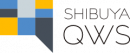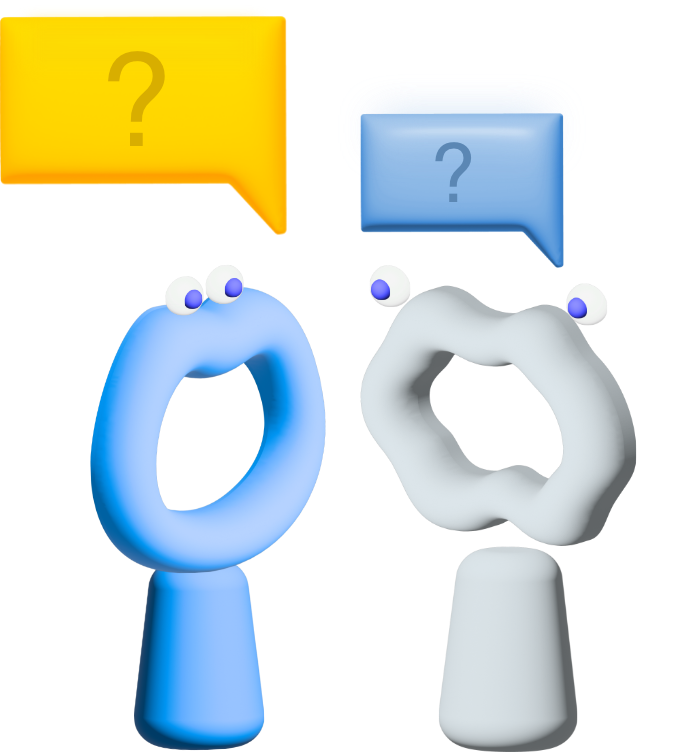MURALの使い方〜QWS Cultivation Program〜
QWS Cultivation Programでは、
オンラインワークショップツールである「MURAL」を活用します。
当日MURALをスムーズに使えるようにマニュアルを作成しました。
オンラインワークショップツールである「MURAL」を活用します。
当日MURALをスムーズに使えるようにマニュアルを作成しました。
QWS Cultivation Programでは、
オンラインワークショップツールである「MURAL」を活用します。
当日MURALをスムーズに使えるようにマニュアルを作成しました。
オンラインワークショップツールである「MURAL」を活用します。
当日MURALをスムーズに使えるようにマニュアルを作成しました。
MURALの準備
QWS CULTIVATION PROGRAMでは、
ChromeまたはFirefoxを使用しPCでの参加を推奨しています。
サポートされているブラウザ
|PCの場合
Chrome:51以上
エッジ:43以上
Safari:9以上
Firefox:46以上
注:InternetExplorerでは使用できません。
|モバイルデバイス(スマホ・タブレット)の場合
iOS:11以降およびiPhone6S以上・iPad(第5世代)およびiPadPro。
※MURAL Scanを使用する場合、iPadMiniはサポートされていません。
Android:不可
MURALボードの入り方
MURALボードの入り方
- URLを開く
- [Enter as a visiter] をクリック

MURALボードの基本操作
1,ズーム・スクロールの仕方
練習リンクはこちら
2,付箋の出し方
付箋を追加する場所の壁画をダブルクリックします。
または、左側のツールバーのテキストアイコンを選択し、目的の付箋をドラッグして、付箋を追加することもできます。

3,付箋の動かし方
ポインターを付箋の上に移動し矢印から手の形になることを確認しドラックします。

4,付箋の記入の仕方
ポインターを付箋の上に移動し矢印から手の形になることを確認し、ダブルクリックでテキストを記入できます。

zoomについて
アップデートはこちら
快適なオンラインワークショップ体験のために
- PC/Mac での参加を推奨します(ツールをより快適にお使い頂けます、スマホやタブレットだと操作困難を感じる部分がある可能性があります)
- 静かな環境(可能な限りでOK!ミュート機能だってある!)
- カメラ(特に同じグループになったメンバーの表情が見えると、より円滑なコミュニケーションが可能になります)
- ヘッドセット、または、ヘッドホンとマイク(スピーカーで話すと声が二重になることがあるので避けましょう)
- 安定したWiFi環境(もちろんこれも可能な限り)
- 飲み物:水分補給、大切です!
推奨ブラウザ
- Chrome: 51 以上(最も推奨)
- Edge: 43 以上
- Safari: 9 以上
- Firefox: 46 以上
- Internet Explorer: 11*(使い勝手が良くないため非推奨)
パソコンやMURALが重い…と思ったら
- ブラウザを更新する(MURALの推奨ブラウザはChromeです)
- ブラウザで開いている他のタブを閉じる
- 同時に起動してあるアプリケーションを閉じる
- 再起動してみる(毎晩シャットダウンすると快適になります)